工具/原料:
系统版本:win7
品牌型号:惠普暗夜精灵2
方法/步骤:
Win7关闭休眠方法一:
1、点开始-控制面板,打开Win7控制面板。

2、找到“电源选项”并打开。

3、在电源选项窗口中点“更改计算机睡眠时间”打开对应的设置页面。
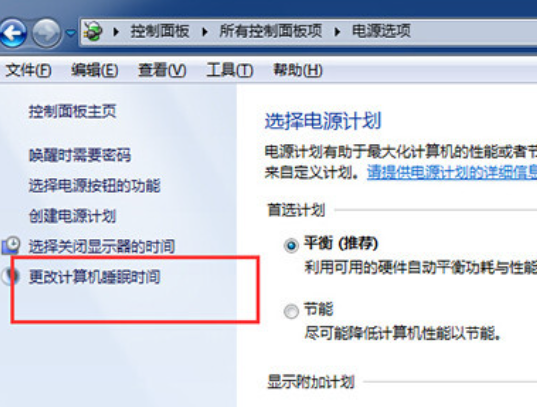
4、在“使计算机进入睡眠状态”一栏两个设置中,选择“从不”,然后点“保存修改”按钮保存设置。

Win7关闭休眠方法二:
1、点开始-所有程序-附件-记事本,新建一个记事本窗口。

2、在记事本中输入或复制下面指令(复制粗体部分)关闭休眠功能:@powercfg-hoff。重启休眠功能:@powercfg-hon。

3、另存为任意文件名.bat文件,比如关闭休眠.bat和开启休眠.bat,下图以aa.bat为例。

4、右键创建的批处理文件,以管理员身份运行,完成相关命令。
总结:以上就是win7关闭休眠的两种方法。如果想再开启休眠的话,打开命令提示窗口,还是要以管理员身份运行,然后输入powercfg -h on,这样就又开启了休眠。
Copyright ©2018-2023 www.958358.com 粤ICP备19111771号-7